电脑屏幕忘记密码怎么打开 电脑开机密码忘记了怎么破解
电脑是现代社会中不可或缺的工具,我们有时会遇到一些令人头疼的问题,比如忘记了电脑屏幕或开机密码,当我们无法进入电脑系统时,会感到焦虑和困惑。不过幸运的是有一些方法可以帮助我们解决这些问题。本文将介绍一些常见的解决方案,帮助大家重新获得对电脑的控制。无论是忘记了电脑屏幕密码还是开机密码,都不必过于担心,下面我们将一一为您解答。
具体方法:
1.电脑设置了开机密码后,每次电脑启动后就会显示要求输入密码的界面;
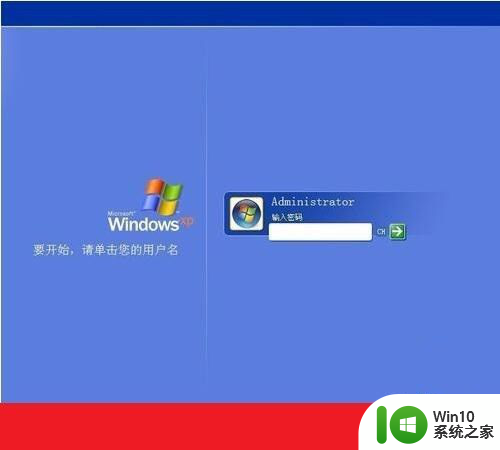
2.如果忘记了开机密码,如何快速解决呢。方法一:在开机时,按下F8进入【带命令提示符的安全】模式。输入【NET USER+用户名+123456/ADD】可把某用户的密码强行设置为【123456】
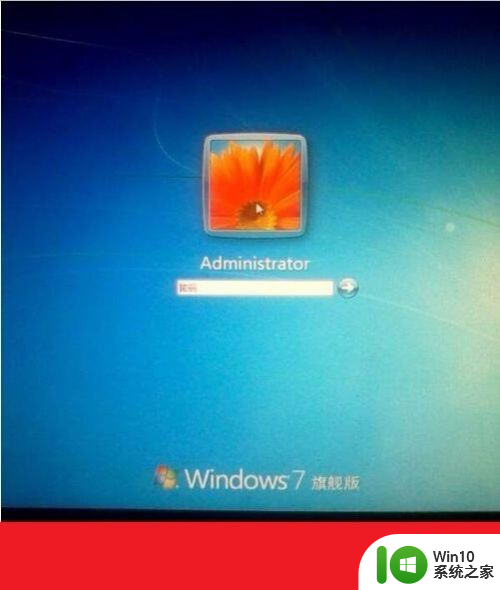
3.如果忘记了开机密码,如何快速解决呢。方法二:到了输入密码的界面,首先按键盘中的【ctrl+alt+U】。运用两只手协调同时按这三个按键,可以清掉输入密码的过程,密码不用填,直接按回车键执行确定就行了。
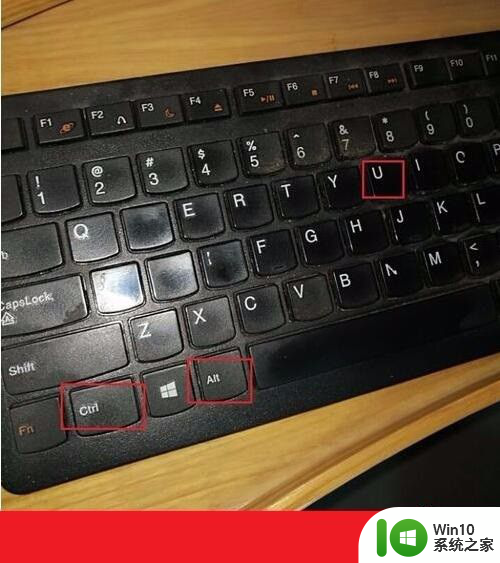
4.每次开机都这样操作太麻烦,我们点击左下角【开始】,点击【控制面板】
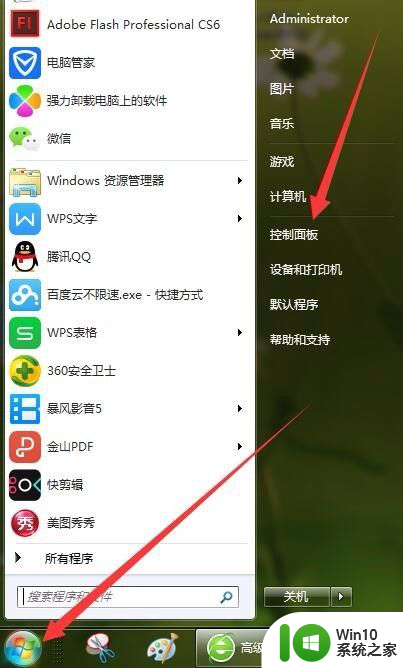
5.找到【用户账户】这个按钮,用鼠标左键单击打开用户账户。运用超级管理员重设一个密码,这个可以不用输原来的密码。所以不必担心忘记原来密码。
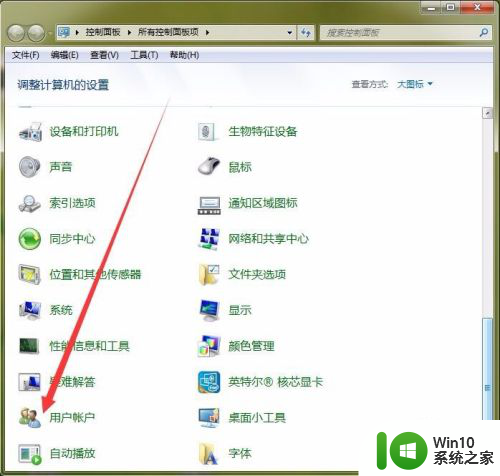
6.输入自己想好的新密码,要记牢哦!还可以在提示内容处输入提示自己的关键字词。点击【创建密码】。一个新的密码就创建完成了,原来的密码已经被换成这个新的了,账户密码保护中。
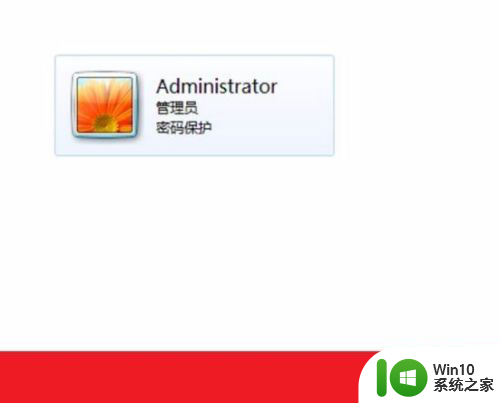
以上就是关于电脑屏幕忘记密码怎么打开的全部内容,如果你遇到了相同的问题,可以按照以上步骤解决。
电脑屏幕忘记密码怎么打开 电脑开机密码忘记了怎么破解相关教程
- 桌面密码忘记了,怎样打开桌面 电脑开机密码忘记了怎么办
- 开手机密码忘了怎么办 电脑开机密码忘记了该怎么办
- 台式电脑忘记密码了怎么打开电脑 电脑开机密码忘记怎么办
- 笔记本电脑忘记密码了怎么打开电脑 如何重新开机忘记密码的电脑
- oppo忘记开机密码了如何解开 oppo忘记开机密码了怎么解决
- 忘记电脑开机密码怎么进入电脑 电脑开机密码忘记了怎么找回
- 电脑密码忘了怎么开机 电脑密码忘了如何开机
- oppoa9忘记锁屏密码了怎么解开 oppo a9手机密码忘了怎么解锁
- 手机屏幕锁屏忘记密码怎么办 手机忘记锁屏密码怎么弄
- 手机忘记了开机密码怎么解开 电脑开机密码忘记了怎么办
- 电脑忘记密码怎么重置开机密码 怎样使用重置盘解决电脑开机密码忘记的问题
- 电脑用户密码忘记怎么解锁开机 电脑开机密码忘记了怎么解锁
- U盘装机提示Error 15:File Not Found怎么解决 U盘装机Error 15怎么解决
- 无线网络手机能连上电脑连不上怎么办 无线网络手机连接电脑失败怎么解决
- 酷我音乐电脑版怎么取消边听歌变缓存 酷我音乐电脑版取消边听歌功能步骤
- 设置电脑ip提示出现了一个意外怎么解决 电脑IP设置出现意外怎么办
电脑教程推荐
- 1 w8系统运行程序提示msg:xxxx.exe–无法找到入口的解决方法 w8系统无法找到入口程序解决方法
- 2 雷电模拟器游戏中心打不开一直加载中怎么解决 雷电模拟器游戏中心无法打开怎么办
- 3 如何使用disk genius调整分区大小c盘 Disk Genius如何调整C盘分区大小
- 4 清除xp系统操作记录保护隐私安全的方法 如何清除Windows XP系统中的操作记录以保护隐私安全
- 5 u盘需要提供管理员权限才能复制到文件夹怎么办 u盘复制文件夹需要管理员权限
- 6 华硕P8H61-M PLUS主板bios设置u盘启动的步骤图解 华硕P8H61-M PLUS主板bios设置u盘启动方法步骤图解
- 7 无法打开这个应用请与你的系统管理员联系怎么办 应用打不开怎么处理
- 8 华擎主板设置bios的方法 华擎主板bios设置教程
- 9 笔记本无法正常启动您的电脑oxc0000001修复方法 笔记本电脑启动错误oxc0000001解决方法
- 10 U盘盘符不显示时打开U盘的技巧 U盘插入电脑后没反应怎么办
win10系统推荐
- 1 番茄家园ghost win10 32位旗舰破解版v2023.12
- 2 索尼笔记本ghost win10 64位原版正式版v2023.12
- 3 系统之家ghost win10 64位u盘家庭版v2023.12
- 4 电脑公司ghost win10 64位官方破解版v2023.12
- 5 系统之家windows10 64位原版安装版v2023.12
- 6 深度技术ghost win10 64位极速稳定版v2023.12
- 7 雨林木风ghost win10 64位专业旗舰版v2023.12
- 8 电脑公司ghost win10 32位正式装机版v2023.12
- 9 系统之家ghost win10 64位专业版原版下载v2023.12
- 10 深度技术ghost win10 32位最新旗舰版v2023.11